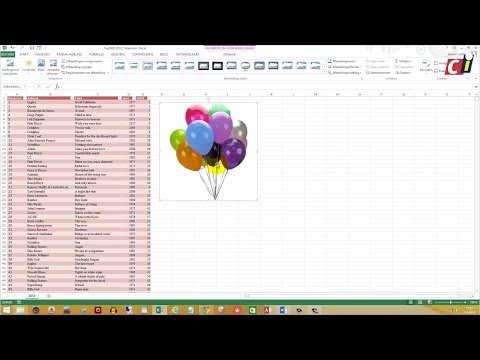Microsoft Excel is een van de meest gebruikte spreadsheet-editors omdat het veel functionaliteit biedt om door de jaren heen relevant te zijn. Een functie is de mogelijkheid om rijen aan het blad toe te voegen. Als u zich realiseert dat u een rij hebt gemist tijdens het maken van uw spreadsheet, hoeft u zich geen zorgen te maken, omdat het toevoegen van rijen in een Excel-spreadsheet zo eenvoudig is.
Stappen
Methode 1 van 3: Een rij invoegen

Stap 1. Zoek het Excel-bestand waar u aan moet werken
Gebruik de bestandsbrowser van uw pc om door uw mappen te bladeren totdat u het Excel-bestand vindt dat u wilt openen.

Stap 2. Open het bestand door erop te dubbelklikken
Excel wordt automatisch gestart wanneer u een Excel-document op uw computer opent.

Stap 3. Selecteer het blad waarin u rijen invoegt
In de linkerbenedenhoek van het werkblad bevinden zich enkele tabbladen. Deze tabbladen kunnen worden gelabeld als Blad1, Blad2, enz., of worden hernoemd naar een naam die u verkiest. Klik op het blad waarin u rijen wilt invoegen.

Stap 4. Selecteer een rij
Doe dit door op het nummer van de rij links in het scherm te klikken.
U kunt ook een cel selecteren in de rij waarboven u een nieuwe rij wilt invoegen

Stap 5. Klik met de rechtermuisknop op de geselecteerde rij
Er verschijnt een contextmenu.

Stap 6. Selecteer "Invoegen
” Er wordt een rij ingevoegd boven de rij die u hebt geselecteerd.
Methode 2 van 3: Meerdere rijen invoegen

Stap 1. Open het Excel-bestand waaraan u moet werken
Zoek het bestand in de mappen van uw pc en dubbelklik erop om het te openen.

Stap 2. Selecteer het blad waarin u rijen invoegt
In de linkerbenedenhoek van het werkblad bevinden zich enkele tabbladen. Deze tabbladen kunnen worden gelabeld als Blad1, Blad2, enz., of worden hernoemd naar een naam die u verkiest. Klik op het blad waarin u rijen wilt invoegen.

Stap 3. Selecteer het aantal rijen dat u wilt invoegen
Om meerdere rijen in te voegen, markeert u de rijen hieronder waar u rijen wilt invoegen. Markeer hetzelfde aantal rijen als u wilt invoegen.
Als u bijvoorbeeld vier nieuwe rijen wilt invoegen, selecteert u vier rijen

Stap 4. Klik met de rechtermuisknop op de geselecteerde rijen
Er verschijnt een contextmenu.

Stap 5. Selecteer "Invoegen
” Het aantal rijen dat u hebt gemarkeerd, wordt ingevoegd boven de rijen die u hebt geselecteerd.
Methode 3 van 3: Niet-aangrenzende rijen invoegen

Stap 1. Zoek het Excel-bestand waar je aan moet werken
Gebruik de bestandsbrowser van uw pc om door uw mappen te bladeren totdat u het bestand vindt dat u wilt openen.

Stap 2. Open het bestand
Doe dit door erop te dubbelklikken. Excel wordt automatisch gestart wanneer u een Excel-document op uw computer opent.

Stap 3. Selecteer het blad waarin u rijen invoegt
In de linkerbenedenhoek van het werkblad bevinden zich enkele tabbladen. Deze tabbladen kunnen worden gelabeld als Blad1, Blad2, enz., of worden hernoemd naar een naam die u verkiest. Klik op het blad waarin u rijen wilt invoegen.

Stap 4. Selecteer de rijen
Om niet-aangrenzende rijen in te voegen, houdt u de CTRL-toets ingedrukt en selecteert u niet-aangrenzende rijen door met de linkermuisknop te klikken.

Stap 5. Klik met de rechtermuisknop op de geselecteerde rijen
Er verschijnt een contextmenu.

Stap 6. Selecteer "Invoegen
” Het aantal rijen dat u hebt gemarkeerd, wordt ingevoegd boven de rijen die u hebt geselecteerd.